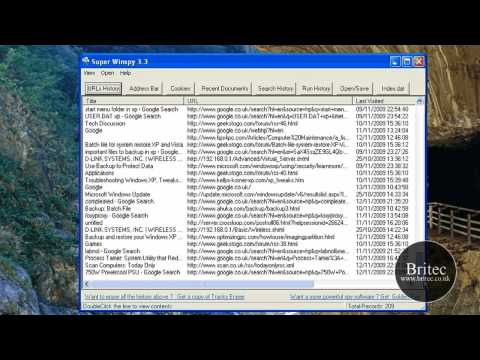Microsoft Word 2013 har noen fantastiske bilderedigeringsfunksjoner som kan telle noen kreative branner. Selvfølgelig kan det ikke slå giganter som Photoshop, men hvis noen ikke er tilbøyelig til å bruke en heftig mengde og klatre på den bratte lærekurven, anbefaler jeg at du bytter til Microsoft Word 2013 for grunnleggende bilderedigering. I dag ser vi hvordan du bruker Microsoft Word 2013 bilderedigeringsverktøy å korrigere og forbedre bildene dine.
Microsoft Word Bilderedigeringsverktøy
Åpne Microsoft Word og bytt til 'Sett inn' -fanen, velg et bilde eller et bilde av ditt valg og sett det inn i dokumentet.


Fjern bakgrunn
Som navnet antyder, vil alternativet la deg selektivt fjerne deler av et bilde basert på fargemønstre
korreksjoner
I tilknytning til 'Fjern bakgrunn' -alternativet finner du 'Korrigeringer'. Trykk på rullegardinmenyen og velg det alternativet som passer best til bildet ditt. Du kan skarpere, myke og justere lysstyrken på bildet for bedre presentasjon på skjermen.

Farge
Du kan bruke forskjellige fargeeffekter for å gjøre bildet / bildet ditt mer overbevisende. Alternativer tilgjengelig er sepia tone, gråtoner og mange flere.
Kunstnerisk påvirker
Kommandoen som ligger i "Juster" -gruppen, inneholder 23 spesialeffekter, for eksempel blyantskisse, uskarphet, kullskisse, malingstreker, og andre som gjør bildet ser ut til å ha blitt laget av ulike medier.

Komprimere bilder
Brukere kan manuelt endre størrelse Bilder eller bilder i Ord dokument ved hjelp av komprimeringsfunksjonen. Når du trykker på alternativet, vises en dialogboks som viser følgende komprimeringsalternativer:
- Bruk kun på dette bildet: Velg om du vil komprimere eller endre valgte bilder eller alle bildene i dokumentet.
- Slett beskjærne områder av bilder: Fjerner områdene av bilder du har klippet ut. Beskjærte områder som en gang er fjernet, kan ikke hentes.

Tilbakestill bilde
Klikk denne knappen for å angi bildefarge, lysstyrke, kontrastbakgrunn og andre justeringsverktøy.
Har du allerede brukt dem eller var dette nytt for deg?